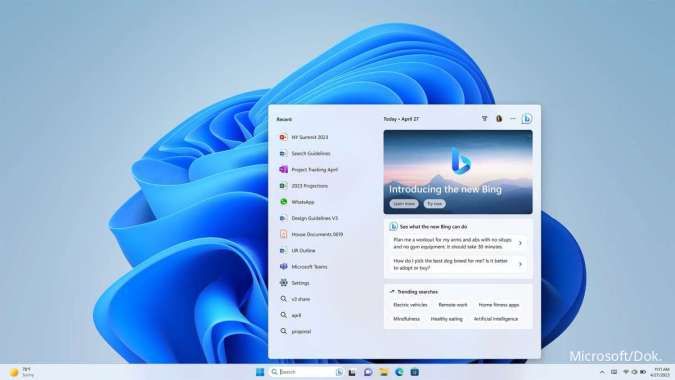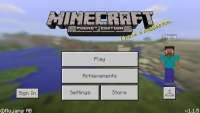Reporter: Bimo Adi Kresnomurti | Editor: Bimo Kresnomurti
KONTAN.CO.ID - JAKARTA. Cara mengatasi update Windows Stuck dan lama untuk pengguna. Saat melakukan pembaruan Windows, tidak jarang pengguna mengalami masalah di mana proses update terhenti atau "stuck" pada tahap tertentu.
Hal ini bisa sangat menjengkelkan, terutama ketika kita sedang membutuhkan laptop untuk menyelesaikan pekerjaan penting.
Proses update yang terganggu ini dapat disebabkan oleh berbagai faktor, mulai dari masalah koneksi internet, gangguan pada file sistem, hingga konflik dengan perangkat lunak lain yang terpasang di laptop.
Anda dapat mengetahui cara mengatasi masalah ini sangat penting agar laptop dapat kembali berfungsi dengan normal tanpa kehilangan data atau menyebabkan kerusakan lebih lanjut.
Baca Juga: Inilah 5 Cara Menghapus Cache Sampah di Laptop Windows untuk Pemula
Fungsi Update Windows
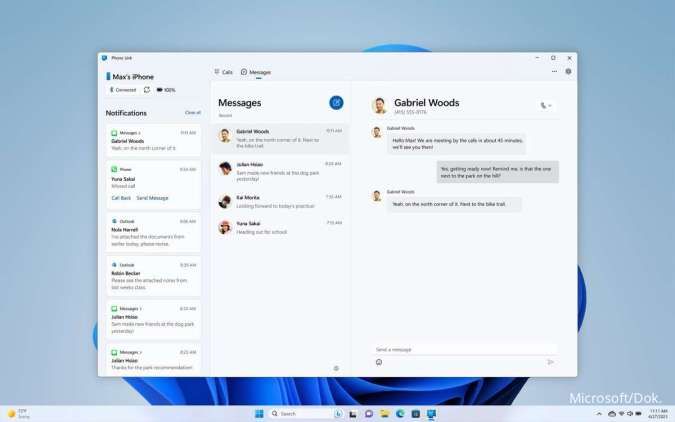
Update Windows secara otomatis adalah fitur di perangkat laptop atau komputer yang menjalankan sistem operasi Windows, di mana pembaruan perangkat lunak (software updates) diunduh dan diinstal secara otomatis oleh sistem tanpa perlu intervensi manual dari pengguna.
Pembaruan ini mencakup berbagai jenis perbaikan dan peningkatan, seperti:
- Pembaruan Keamanan: Mengatasi kerentanan yang ditemukan dalam sistem operasi untuk melindungi perangkat dari ancaman seperti virus, malware, dan serangan cyber.
- Pembaruan Fitur: Menambahkan fitur baru atau meningkatkan fitur yang sudah ada untuk meningkatkan fungsionalitas dan kinerja sistem.
- Pembaruan Driver: Memperbarui perangkat lunak yang mengontrol perangkat keras, seperti kartu grafis, jaringan, atau audio, untuk memastikan kompatibilitas dan kinerja optimal.
- Pembaruan Kinerja dan Stabilitas: Memperbaiki bug atau kesalahan yang dapat menyebabkan sistem tidak berjalan dengan baik atau menyebabkan crash.
Ada beberapa kondisi saat pengguna mengalami update Windows Stuck dengan praktis.
Baca Juga: Ini 5 Cara Mengatasi Touchpad Laptop Tidak Berfungsi di Perangkat Windows
Cara mengatasi update Windows stuck di laptop
Berikut ini beberapa cara mengatasi update Windows yang berhenti mendadak sehingga memakan waktu lama, dilansir dari Life Wire.
1. Pakai Shortcut Ctrl+Alt+Del
Dalam beberapa situasi, pembaruan mungkin macet pada bagian tertentu dari proses instalasi, dan mungkin akan disajikan dengan layar login Windows setelah menekan kombinasi tombol Ctrl+Alt+Del.
Apabila terjadi sedemikian rupa, pengguna dapat masuk seperti biasa dan biarkan pembaruan dilanjutkan untuk berhasil diinstal.
2. Restart perangkat
Pengguna dapat menggunakan tombol reset atau dengan mematikan dan kemudian menyalakannya kembali dengan tombol daya. Windows akan mulai secara normal dan menyelesaikan instalasi pembaruan.
Apabila instalasi pembaruan Windows benar-benar beku, Anda tidak punya pilihan lain selain melakukan hard-reboot.
Pengguna yang menggunakan Windows 11, 10, atau 8, dan pengguna dibawa ke layar masuk setelah restart, cobalah mengetuk atau mengklik ikon daya di kanan bawah dan memilih Update and Restart, jika tersedia.
3. Mulai Windows dalam Safe Mode
Mode diagnostik khusus ini hanya memuat driver dan layanan minimum yang benar-benar dibutuhkan Windows, jadi jika program atau layanan lain berkonflik dengan salah satu pembaruan Windows, instalasi mungkin dapat diselesaikan dengan baik.
Jika pembaruan Windows berhasil diinstal, dan berada di Safe Mode, cukup restart dari sana untuk masuk ke Windows secara normal. Anda dapat menyelesaikan System Restore untuk membatalkan perubahan yang telah dilakukan oleh instalasi pembaruan Windows yang tidak lengkap.
Karena pengguna tidak dapat mengakses Windows secara normal, cobalah melakukan ini dari Safe Mode. Selama System Restore, pastikan untuk memilih restore point yang dibuat oleh Windows tepat sebelum instalasi pembaruan.
Dengan asumsi restore point dibuat, dan System Restore berhasil, laptop harus dikembalikan ke kondisi sebelum pembaruan dimulai. Jika masalah ini terjadi setelah pembaruan otomatis, seperti yang terjadi pada Patch Tuesday, pastikan untuk mengubah pengaturan Windows Update agar masalah ini tidak terjadi lagi.
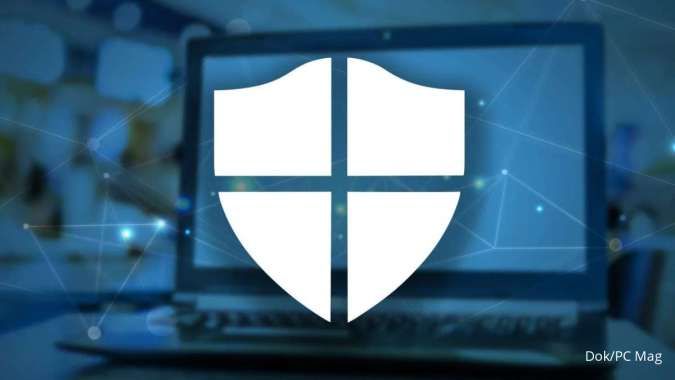
4. Coba System Restore
Beberapa menu seperti Advanced Startup Options (Windows 11, 10 & 8) atau System Recovery Options (Windows 7 & Vista) bisa dilakukan saat pengguna tidak dapat mengakses Safe Mode atau jika restore gagal dari Safe Mode.
Karena menu alat ini tersedia dari "luar" Windows, Anda dapat mencoba ini bahkan jika Windows benar-benar tidak tersedia. System Restore hanya tersedia dari luar Windows jika menggunakan Windows 11 hingga Vista. Sehingga, opsi ini tidak tersedia di Windows XP.
Mulailah proses "perbaikan otomatis" laptop. Meskipun System Restore adalah cara yang lebih langsung untuk membatalkan perubahan, dalam kasus pembaruan Windows ini, terkadang proses perbaikan yang lebih menyeluruh diperlukan.
5. Coba Startup Repair
Saat proses di atas tidak berhasil, pengguna dapat mencoba proses Reset This PC (tentu saja opsi yang tidak merusak data).
Bagi pengguna Windows 7 dan Windows Vista: Cobalah proses Startup Repair, pengguna Windows XP: Cobalah proses Repair Install. Ada kemungkinan bahwa RAM yang gagal dapat menyebabkan instalasi patch windows menjadi stuck.
6. Perbarui BIOS
BIOS yang usang bukanlah penyebab umum masalah ini, tetapi hal ini mungkin terjadi. Jika satu atau lebih dari pembaruan yang ingin diinstal oleh Windows terkait dengan bagaimana Windows bekerja dengan motherboard atau perangkat keras bawaan lainnya, pembaruan BIOS dapat menyelesaikan masalah.
7. Lakukan instalasi awal Windows
Instalasi bersih Windows melibatkan penghapusan total hard drive tempat Windows diinstal, dan kemudian menginstal Windows lagi dari awal pada hard drive yang sama.
Bila pengguna tidak ingin melakukan ini jika tidak perlu, tetapi ini menjadi salah satu solusi yang mungkin jika langkah-langkah sebelumnya tidak berhasil.
Demikian informasi terkait mengatasi update Windows Stuck dan lama untuk pengguna
Cek Berita dan Artikel yang lain di Google News


/2021/06/25/1244194408.jpg)